Сервисы: Удаленный доступ
Инструкция по настройке VPN L2TP под Fedora 39
-
1. Открываем окно терминала, выполняем следующие команды
dnf update
dnf install NetworkManager-l2tp NetworkManager-l2tp-gnome libreswan xl2tpd
reboot
2. Затем перейти в правый верхний угол экрана, Настройки, Сеть, напротив слова VPN нажать на +
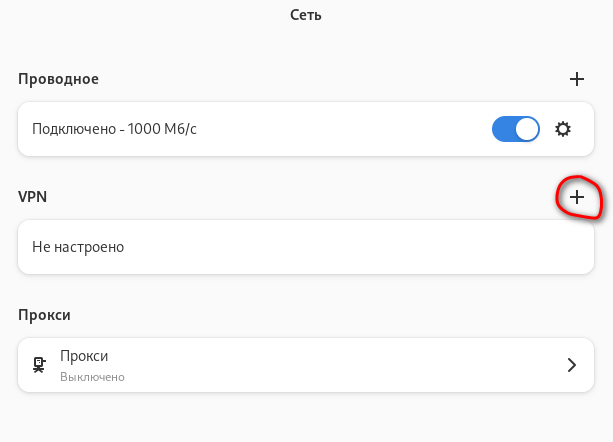
3. В окне "Добавить VPN" выбрать "Туннельный протокол второго уровня (L2PT)",
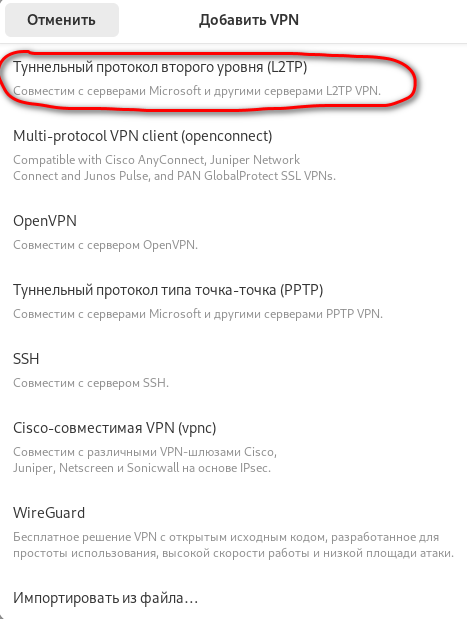
4. Заполнить настройки
Название - JINR L2TP
Gateway - vpn.jinr.ru (в особых случаях 10.5.5.10)
User name - ввести свой VPN логин
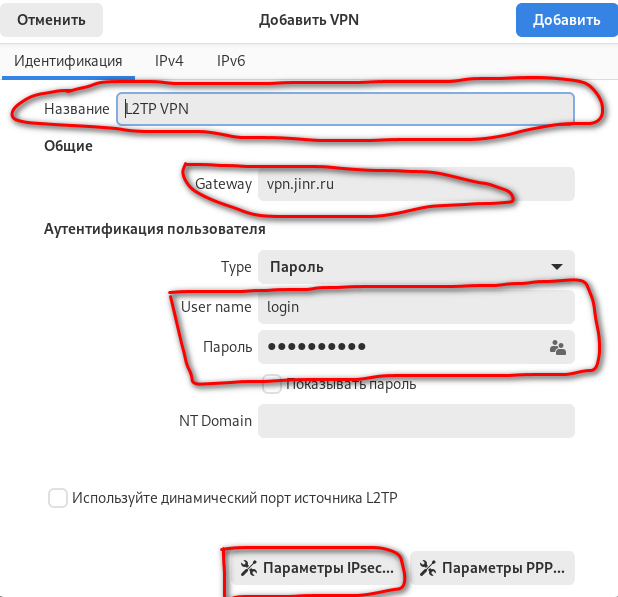
5. Нажать "Параметры IPsec", поставить галочку "Enable IPsec tunnel to L2TP host" и в поле "Pre-shared key" ввести vpn.jinr.ru. Нажать "Применить".
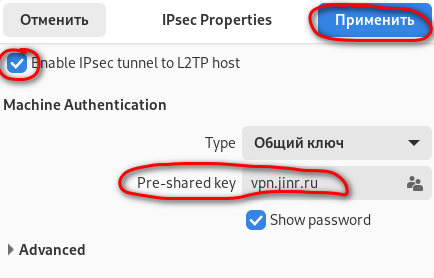
6. В окне терминала под рутом
Создать файл mcedit /etc/NetworkManager/dispatcher.d/99-del-extra-routes
************
#!/usr/bin/env bash
interface=$1
event=$2
if [[ $interface == "ppp0" ]] && [[ $event == "vpn-up" ]]
then
sleep 5
ip route | grep 'ppp0 proto kernel' | awk '{ system("ip route del " $0) }' > /dev/null 2>&1
fi
#
***********
Затем сделать его выполняемым chmod 755 /etc/NetworkManager/dispatcher.d/99-del-extra-routes
7. Перевести ползунок в состояние включено
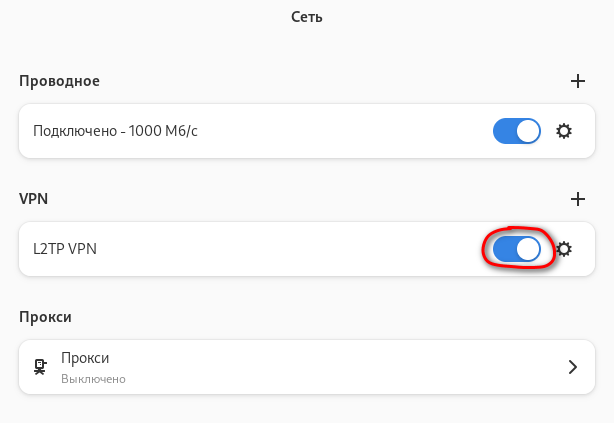
8. Убедиться в активности VPN-соединения можно, загрузив в браузере страницу https://internet.yandex.ru В поле IPv4-адрес должна быть строчка типа 159.93.19x.yyy
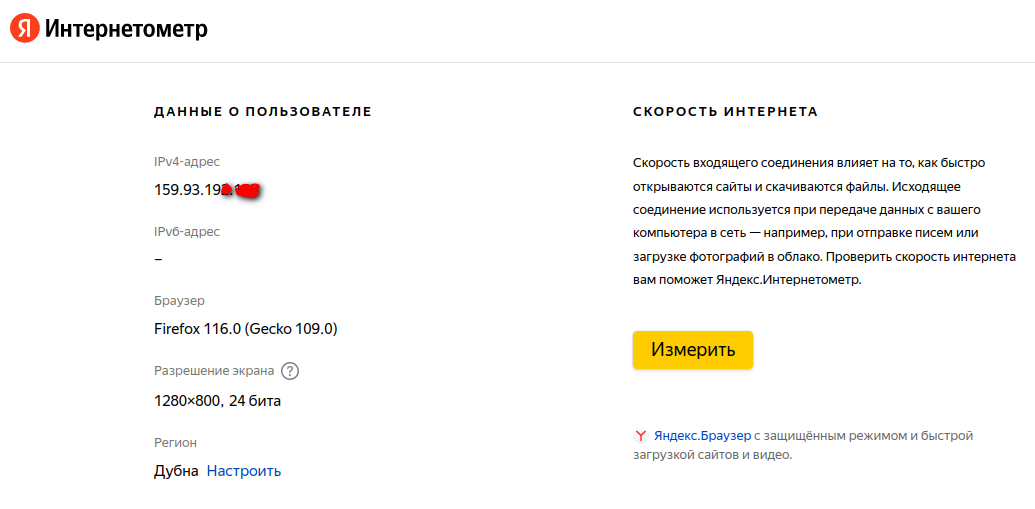

 (496) 216-34-88
(496) 216-34-88



 noc@jinr.ru
noc@jinr.ru